Содржина
Додека работиме со Microsoft Excel , може да користиме испитување на големи количини на податоци. Постојат многу различни методи за менување на работните листови во Microsoft Excel . Секој што печати или добива голем документ и смета дека е предизвик да идентификува единица информации со вистинската категорија, ќе му биде предизвик да разбере како да ги постават своите редови во Excel да се повторуваат на врвот. Во оваа статија, ќе покажеме различни начини за повторување на редовите на врвот во Excel.
Преземете ја работната книга за вежбање
Можете да ја преземете работната книга и да вежбате со нив.
Повторете ги редовите на Top.xlsm
3 соодветни начини за повторување на редовите на врвот во Excel
Информациите во секое поле често се идентификува во ред на врвот на работниот лист. Но, стандардно, тој ред се печати само на првата страница. Можно е поединечно да сте се обиделе да го додадете тој ред по прекините на страницата. Но, тоа може да биде одзема време и досадно, особено ако треба да ги отстраниме сите редови од работниот лист.
За ова, ќе ја користиме следната база на податоци. Сетот содржи некои ставки, количината на секоја ставка и вкупниот број на продажби на секоја ставка. Бидејќи ова е доста голема база на податоци, така што додека ги скролуваме податоците или ги печатиме, може да се соочиме со проблеми ако заглавените редови не се повторуваат на врвот. Значи, да ги следиме методите за повторување на редовите на врвотексел.

1. Повторете ги редовите на врвот во Excel со користење на алатката за поставување страница
Поставување страница е презентација и распоред на страница за печатење што контролира сет на одредени параметри. Овој вид на ресурс е присутен во многу современи процесори на текст и други програми за подготовка на документи, како што се оние што се наоѓаат во производите Microsoft Office . Можеме брзо да ги повторуваме редовите на врвот со помош на алатката за поставување страница во Excel.
ЧЕКОРИ:
- Прво, одете во Изглед на страница јазичето од лентата.
- Второ, во категоријата Поставување страница , кликнете на иконата со стрелка за боја за да го отворите дијалогот Поставување страница .
- Алтернативно, можете да ја користите кратенката на тастатурата Alt + P потоа, притиснете го копчето S + P заедно за да се прикаже Поставување страница прозорец.

- Ова ќе го прикаже полето за дијалог Поставување страница .
- Сега, одете во менито Лист и кликнете на стрелката покрај Редови за повторување на врвот опција.

- И, ќе можете да го видите дијалогот за Поставување страница – Редови за повторување на врвот , каде што можете да го изберете опсегот на редови што сакате да се повторуваат на врвот. Во нашиот случај, избираме $1:$4 .
- Потоа, притиснете го копчето Enter на вашата тастатура.

- Ова повторно ќе ве врати во дијалогот Поставување страница . Сега за да бидете сигурни дека ова работи правилно, кликнетена Печати .

- Ќе се појави прозорец печатење и горните редови на страницата 1 се видливи ако посветите големо внимание на регионот што е означен.
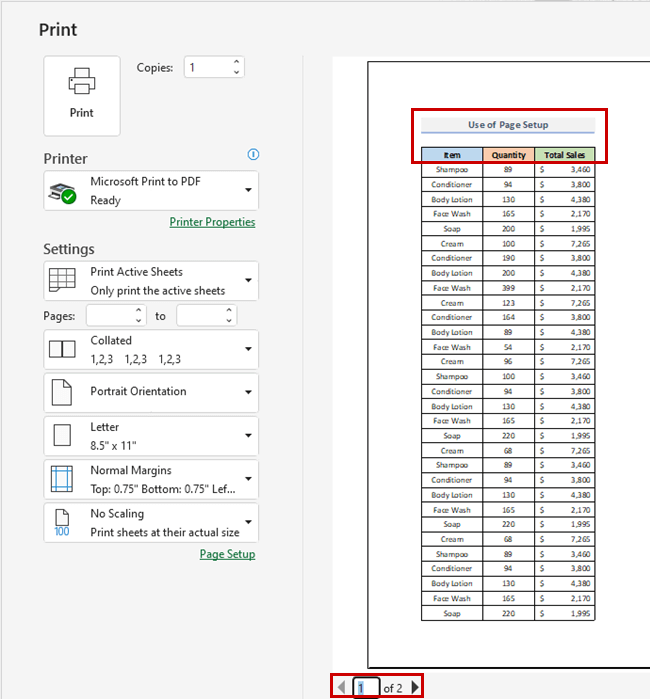
- Одете на следната страница за да ги видите редовите на исто така на врвот.

Прочитај повеќе: Како да се повторат редовите на врвот на специфични страници во Excel
2. Замрзнете окно за повторување на редовите на врвот додека се лизгате
Можеме да ги замрзнеме нашите редови користејќи ја опцијата Замрзнати панели на Excel за да не се поместуваат кога ќе лизгаме надолу или преку за да видиме остатокот од нашата страница. Можеме да ги повторуваме редовите на врвот додека се движиме надолу со користење на панелите за замрзнување во ексел.
ЧЕКОРИ:
- За почеток, изберете го дното на ќелијата каде што сакате да ги користите панелите за замрзнување.
- Потоа, одете на картичката Преглед од лентата.
- Потоа, кликнете на Замрзнете окно паѓачкото мени, под групата Прозорец .
- Следно, изберете ја опцијата Замрзнување панели од паѓачкото мени.

- И, тоа е тоа! Сега, ако скролувате надолу, редовите ќе бидат прикажани на врвот и тоа ќе функционира додека ова се повторува на врвот.

Прочитајте повеќе: Како да се повтори редот на заглавието при лизгање во Excel (6 начини)
Слични читања
- Како да Повторете ја формулата во Excel за цела колона (5 лесни начини)
- Како да ги повторите насловите на колонитена секоја страница во Excel (3 начини)
- Повторете ги редовите одреден број пати во Excel (4 лесни начини)
- Повторете го текстот во Excel автоматски (5 најлесни начини)
- Како да броите повторени зборови во Excel (11 методи)
3. Применете го Excel VBA за повторување на редовите на врвот
Со Excel VBA , корисниците можат лесно да го користат кодот што делува како менија на Excel од лентата. За да го користите кодот VBA за да генерирате табела од опсегот, ајде да ја следиме постапката надолу.
ЧЕКОРИ:
- Прво, одете во картичката Програмер од лентата.
- Второ, од категоријата Код , кликнете на Visual Basic за да го отворите Уредувач на Visual Basic . Или притиснете Alt + F11 за да го отворите Visual Basic Editor .

- Наместо да го правите ова, можете само да кликнете со десното копче на вашиот работен лист и да изберете Прегледај код . Ова исто така ќе ве однесе до Уредник на Visual Basic .

- Понатаму, копирајте го и залепете го VBA кодот прикажан подолу.
VBA код:
1871
- Потоа, извршете го кодот со кликнување на копчето RubSub или притискање на кратенката на тастатурата F5 .

- За да бидете сигурни дека редовите се повторуваат на врвот, одете на картичката Датотека од налента.

- Ова ќе ве одведе зад сцената на ексел опцијата. Кликнете на Печати .
- Ако внимателно ја погледнете означената област, на страница 1 горните редови се прикажани на врвот.

- Сега, одењето на следната страница ќе ги прикаже и редовите на врвот.

Прочитајте повеќе: [Поправено!] Редовите на Excel за повторување на врвот не функционираат (4 решенија)
Работи што треба да ги имате на ум
- Ако избереме преку еден лист, полето Редови до Повторување на врвот во полето за дијалог Поставување страница се недостапни.
- Кликнете на кој било лист што не е веќе избран за да го отстраните изборот на сите листови.
- Одгрупирај ги работните листови може да се најде на менито што се појавува кога ќе кликнете со десното копче на картичката на одреден лист ако нема неизбрани листови.
- Додека користите Excel VBA , проверете дали сте зачувале табела со екстензија за овозможување макро .xlsm .
Заклучок
Горените методи ќе ви помогнат да Повторувате редови на врвот во Excel . Се надевам дека ова ќе ви помогне! Ве молиме известете не во делот за коментари доколку имате какви било прашања, предлози или повратни информации. Или можете да погледнете во другите наши статии во блогот ExcelWIKI.com !

